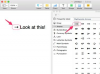Windows Media Player გაძლევთ საშუალებას შეცვალოთ ხმის სიმაღლე.
სურათის კრედიტი: Keith Levit/Keith Levit Photography/Getty Images
მიუხედავად იმისა, რომ ხმის ტალღის სიხშირე განსაზღვრავს მის სიმაღლეს, ადამიანის შესაძლებლობების ცვალებადობა და ხმის დამახინჯება განსაზღვრავს იმას, რაც რეალურად ისმის. სტივენსის წესის თანახმად, ადამიანებს ესმით ხმაურის ზრდა, როდესაც საწყისი ხმა 2 კჰც-ზე მეტია და ხმა გაზრდილია, მაგრამ პირიქითაა. 2 კჰც-ზე დაბალი სიხშირისთვის. თუ თქვენ ხართ ნამდვილი აუდიოფილი, რომელსაც უნდა ჰქონდეს იდეალურად თანმიმდევრული ტემპი, Windows Media Player-ს აქვს მშობლიური ინსტრუმენტი, რომელიც თქვენ გექნებათ ვაფასებ. გრაფიკული ეკვალაიზერი არეგულირებს სიხშირეებს სხვადასხვა ინტენსივობით, რათა დაზუსტდეს აღქმული სიმაღლე. ეს საშუალებას გაძლევთ გადალახოთ სტივენსის წესი სხვადასხვა მოცულობით; ალტერნატიულად, შეგიძლიათ შეცვალოთ მოედანი ხმის შეცვლის გარეშე.
Ნაბიჯი 1
გახსენით აუდიო ან ვიდეო ფაილი Windows Media Player-ში. თუ ფაილი უკრავს ბიბლიოთეკის ფანჯარაში, დააწკაპუნეთ ქვედა მარჯვენა ღილაკზე „გადართვა ახლა დაკვრაზე“.
დღის ვიდეო
ნაბიჯი 2
დააწკაპუნეთ მარჯვენა ღილაკით ნებისმიერ ადგილას Now Playing ფანჯარაში, მიუთითეთ "Enhancements" და შემდეგ აირჩიეთ "Graphic Equalizer".
ნაბიჯი 3
აირჩიეთ თქვენთვის სასურველი გრაფიკული რეჟიმი, როგორიცაა ინდივიდუალური კორექტირება ან თავისუფალი/წვრილი ჯგუფები. არჩევის გვერდით მდებარე ხატულა აღწერს მას, ხოლო ტექსტური აღწერა გამოჩნდება, თუ მაუსის კურსორს დააჭერთ პარამეტრზე.
ნაბიჯი 4
დააწკაპუნეთ და გადაათრიეთ სლაიდერები სიმაღლის შესაცვლელად. თქვენ შეიძლება შეამჩნიოთ უდიდესი ეფექტი 2 KHz სლაიდერის გარშემო, მაგრამ ის, რაც ყველაზე მეტ ეფექტს იძლევა, განსხვავდება ადამიანებში.
ნაბიჯი 5
დააწკაპუნეთ პატარა „X“-ზე Graphic Equalizer pop-up-ის ზედა მარჯვენა კუთხეში, რომ დახუროთ პროგრამა.